Google कैलेंडर को Android पर समन्वयित न करना ठीक करें
अनेक वस्तुओं का संग्रह / / November 28, 2021
Google कैलेंडर Google का एक अत्यंत उपयोगी उपयोगिता ऐप है। इसका सरल इंटरफ़ेस और उपयोगी सुविधाओं की सरणी इसे सबसे व्यापक रूप से उपयोग किए जाने वाले कैलेंडर ऐप्स में से एक बनाती है। Google कैलेंडर Android और Windows दोनों के लिए उपलब्ध है। इससे आप अपने लैपटॉप या कंप्यूटर को अपने मोबाइल से सिंक कर सकते हैं और अपने कैलेंडर ईवेंट को कभी भी और कहीं भी प्रबंधित कर सकते हैं। यह आसानी से सुलभ है, और नई प्रविष्टियां या संपादन करना केक का एक टुकड़ा है।
कई सकारात्मक गुण होने के बावजूद, यह ऐप सही नहीं है। सभी समस्याओं में सबसे अधिक निराशा तब होती है जब गूगल कैलेंडर आपके ईवेंट को सिंक नहीं करता है। कभी-कभी आपको ईमेल के माध्यम से किसी ईवेंट के लिए आमंत्रण प्राप्त होता है या आपके द्वारा बुक किए गए टिकटों के लिए एक पुष्टिकरण प्राप्त होता है, लेकिन इनमें से कोई भी ईवेंट आपके कैलेंडर पर चिह्नित नहीं होता है। तभी आपको पता चलता है कि Google कैलेंडर ठीक से काम नहीं कर रहा है। हालांकि, चिंता करने की कोई आवश्यकता नहीं है, और ऐसे कई आसान समाधान हैं जिनका उपयोग आप Google कैलेंडर के साथ समन्वयन समस्या को ठीक करने के लिए कर सकते हैं।
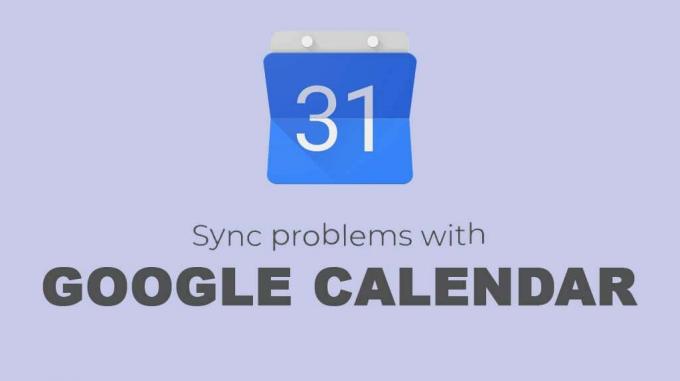
अंतर्वस्तु
- Google कैलेंडर को Android पर समन्वयित न करना ठीक करें
- विधि 1: ऐप को रिफ्रेश करें
- विधि 2: सुनिश्चित करें कि सिंक सक्षम है
- विधि 3: Google कैलेंडर अपडेट करें
- विधि 4: सुनिश्चित करें कि Google कैलेंडर में सभी आवश्यक अनुमतियां हैं
- विधि 5: Google कैलेंडर के लिए कैश और डेटा साफ़ करें
- विधि 6: Google कैलेंडर सिंक अक्षम करें
- विधि 7: Google खाता निकालें और फिर से जोड़ें
- विधि 8: कैलेंडर संग्रहण अनुमति सक्षम करें
- विधि 9: Google खाते को मैन्युअल रूप से सिंक करें
- विधि 10: फ़ैक्टरी रीसेट करें
Google कैलेंडर को Android पर समन्वयित न करना ठीक करें
विधि 1: ऐप को रिफ्रेश करें
घटनाओं को समन्वयित करने के लिए, Google कैलेंडर को हर समय एक सक्रिय इंटरनेट कनेक्शन की आवश्यकता होती है। यह संभव है कि यह सिंक करने में सक्षम नहीं था क्योंकि आप ऑफ़लाइन थे या खराब कनेक्टिविटी मुद्दों के कारण। यह सुनिश्चित करने का सबसे अच्छा समाधान है कि क्या ऐप वास्तव में एक सिंक समस्या का सामना कर रहा है या यह धीमे इंटरनेट के कारण होने वाली देरी है, ऐप को रीफ्रेश करना है। Google कैलेंडर को रीफ़्रेश करने से भी ऐप किसी भी त्रुटि को दूर कर सकता है। कैसे देखने के लिए नीचे दिए गए चरणों का पालन करें:
1. सबसे पहले, खोलें Google कैलेंडर ऐप अपने Android डिवाइस पर।

2. अब, पर टैप करें मेनू आइकन (तीन लंबवत बिंदु) स्क्रीन के ऊपर दाईं ओर।
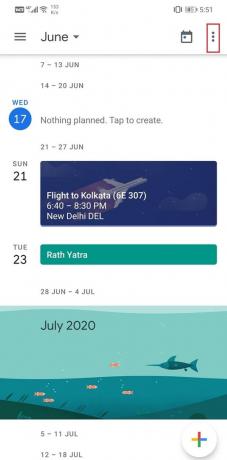
3. उसके बाद, पर क्लिक करें ताज़ा करना विकल्प।
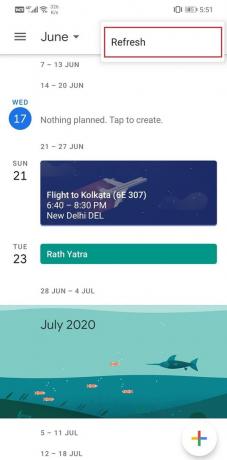
4. लंबित ईमेल की संख्या के आधार पर इसमें कुछ मिनट लग सकते हैं, जिससे इसे गुजरना पड़ता है।
5. एक बार कैलेंडर रीफ़्रेश हो जाने पर; आप कैलेंडर पर अपडेट किए गए अपने सभी ईवेंट ढूंढ पाएंगे। यदि यह काम नहीं करता है तो अगले समाधान के लिए आगे बढ़ें।
विधि 2: सुनिश्चित करें कि सिंक सक्षम है
आपने स्वयं गलती से या बैटरी बचाने के लिए सिंक सुविधा को अक्षम कर दिया होगा। हो सकता है कि Google कैलेंडर गलती से निष्क्रिय हो गया हो या आपके Google खाते से लॉग आउट हो गया हो। सब कुछ क्रम में है या नहीं, इसकी दोबारा जांच करने के लिए नीचे दिए गए चरणों का पालन करें।
1. को खोलो Google कैलेंडर ऐप आपके फोन पर।
2. अब, पर टैप करें हैमबर्गर आइकन स्क्रीन के ऊपर बाईं ओर।
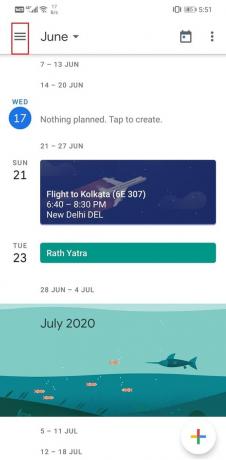
3. नीचे स्क्रॉल करें और सुनिश्चित करें कि ईवेंट और रिमाइंडर के बगल में स्थित चेकबॉक्स चुने गए हैं।
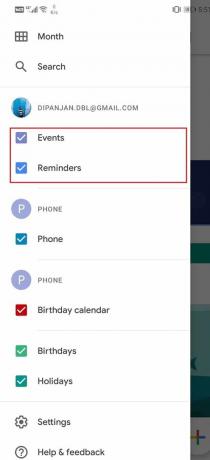
4. आप जन्मदिन और छुट्टियों जैसे अन्य आइटम को भी सक्षम कर सकते हैं यदि वे पहले से सक्षम नहीं हैं।
विधि 3: Google कैलेंडर अपडेट करें
अगली चीज़ जो आप कर सकते हैं वह है अपने ऐप को अपडेट करना। चाहे आप किसी भी प्रकार की समस्या का सामना कर रहे हों, उसे Play Store से अपडेट करने से उसका समाधान हो सकता है। एक साधारण ऐप अपडेट अक्सर समस्या को हल करता है क्योंकि समस्या को हल करने के लिए अपडेट बग फिक्स के साथ आ सकता है।
1. के पास जाओ प्ले स्टोर.

2. ऊपर बाईं ओर, आप पाएंगे तीन क्षैतिज रेखाएं. उन पर क्लिक करें।

3. अब, पर क्लिक करें "मेरे ऐप्स और गेम्स" विकल्प।

4. निम्न को खोजें गूगल कैलेंडर और जांचें कि क्या कोई लंबित अपडेट हैं।
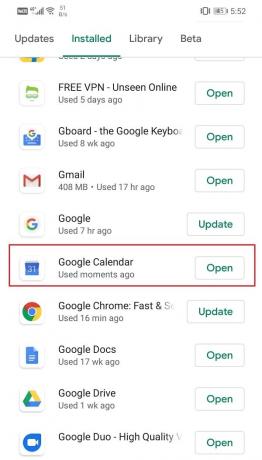
5. यदि हाँ, तो पर क्लिक करें अपडेट करें बटन।
6. ऐप के अपडेट होने के बाद, इसे फिर से उपयोग करने का प्रयास करें और जांचें कि क्या आप सक्षम हैं Google कैलेंडर को Android समस्या पर समन्वयित नहीं करना ठीक करें।
विधि 4: सुनिश्चित करें कि Google कैलेंडर में सभी आवश्यक अनुमतियां हैं
अन्य ऐप्स जैसे Gmail, आपके Google खाते और Facebook, Google कैलेंडर जैसे अन्य तृतीय-पक्ष ऐप्स से ईवेंट सिंक करने के लिए उनके डेटा तक पहुंचने की अनुमति होनी चाहिए। हर दूसरे ऐप की तरह, डिवाइस के हार्डवेयर और अन्य ऐप के डेटा तक पहुंचने से पहले आपको अनुमति अनुरोध देने की आवश्यकता होती है। कैसे देखने के लिए नीचे दिए गए चरणों का पालन करें:
1. को खोलो समायोजन आपके फोन पर।
2. अब, चुनें ऐप्स विकल्प।

3. ऐप्स की सूची से, खोजें गूगल कैलेंडर और उस पर टैप करें।
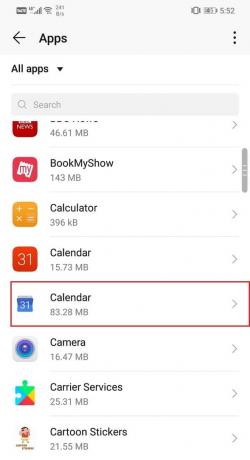
4. अब, पर क्लिक करें अनुमतियां विकल्प।

5. सुनिश्चित करें कि आप स्विच चालू करें उन सभी अनुमतियों के लिए जो ऐप मांगता है या जरूरत है।
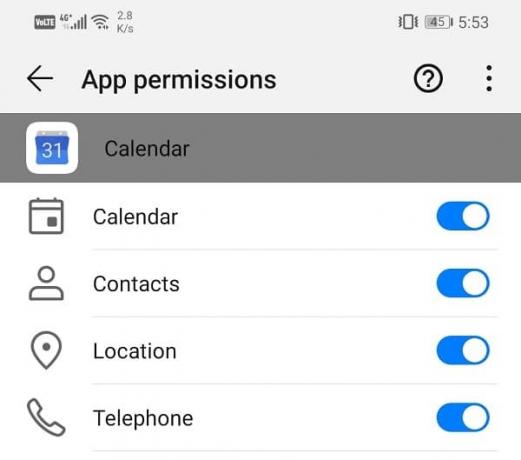
यह भी पढ़ें:Android पर गुम Google कैलेंडर ईवेंट पुनर्स्थापित करें
विधि 5: Google कैलेंडर के लिए कैश और डेटा साफ़ करें
प्रत्येक ऐप कैशे फ़ाइलों के रूप में कुछ डेटा सहेजता है। समस्या तब शुरू होती है जब ये कैशे फ़ाइलें दूषित हो जाती हैं। Google कैलेंडर में डेटा की हानि दूषित अवशिष्ट कैश फ़ाइलों के कारण हो सकती है जो डेटा सिंक्रनाइज़ेशन की प्रक्रिया में हस्तक्षेप कर रही हैं। परिणामस्वरूप, किए गए नए परिवर्तन कैलेंडर पर दिखाई नहीं दे रहे हैं। Google कैलेंडर को Android समस्या पर समन्वयित न करने को ठीक करने के लिए, आप हमेशा ऐप के कैशे और डेटा को साफ़ करने का प्रयास कर सकते हैं। Google कैलेंडर के लिए कैश और डेटा फ़ाइलों को साफ़ करने के लिए इन चरणों का पालन करें।
1. के पास जाओ समायोजन आपके फोन का।
2. पर टैप करें ऐप्स विकल्प।
3. अब, चुनें गूगल कैलेंडर ऐप्स की सूची से।
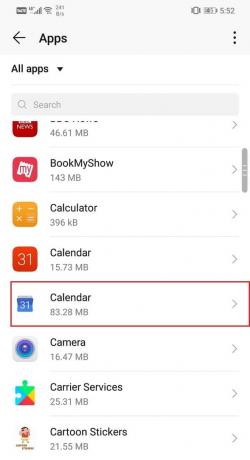
4. अब, पर क्लिक करें भंडारण विकल्प।
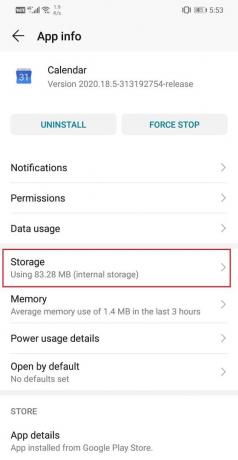
5. अब आप के विकल्प दिखाई देंगे डेटा साफ़ करें और कैश साफ़ करें. संबंधित बटन पर टैप करें, और उक्त फाइलें हटा दी जाएंगी।

6. अब, सेटिंग्स से बाहर निकलें और Google कैलेंडर का पुन: उपयोग करने का प्रयास करें और देखें कि क्या समस्या बनी रहती है।
विधि 6: Google कैलेंडर सिंक अक्षम करें
समस्या का एक अन्य संभावित समाधान Google कैलेंडर के लिए सिंक सुविधा को बंद करना और फिर इसे फिर से चालू करना है। यह Google कैलेंडर को अपनी समन्वयन क्षमता को रीसेट करने की अनुमति देगा। कैसे देखने के लिए नीचे दिए गए चरणों का पालन करें:
1. सबसे पहले, खोलें समायोजन आपके फोन पर।
2. अब, पर टैप करें उपयोगकर्ता और खाते विकल्प।

3. यहां, क्लिक करें गूगल.

4. अभी, टॉगल NS बंद करना के बगल Google कैलेंडर सिंक करें.

5. अभी अपने फोन को पुनरारंभ करें इसके बा।
6. उसके बाद, Google कैलेंडर के लिए समन्वयन पुन: सक्षम करें और जांचें कि क्या आप सक्षम हैं Google कैलेंडर को Android समस्या पर समन्वयित नहीं करना ठीक करें।
विधि 7: Google खाता निकालें और फिर से जोड़ें
यदि उपरोक्त तरीके काम नहीं करते हैं, तो आप अपने फोन से अपने Google खाते को हटाने का प्रयास कर सकते हैं और कुछ समय बाद फिर से लॉग इन कर सकते हैं। ऐसा करने से आपका जीमेल और गूगल अकाउंट से जुड़ी अन्य सेवाएं रीसेट हो जाएंगी। यह Google कैलेंडर की समस्या को भी हल कर सकता है, समन्वयन को नहीं। कैसे देखने के लिए नीचे दिए गए चरणों का पालन करें:
1. को खोलो समायोजन आपके फोन पर।
2. अब, पर टैप करें उपयोगकर्ता और खाते विकल्प।
3. दी गई खातों की सूची से, चुनें गूगल.
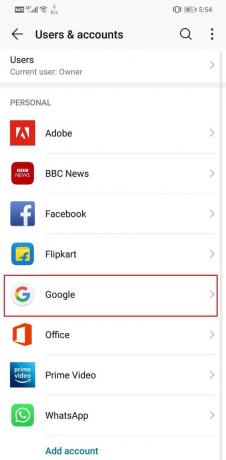
4. अब, पर क्लिक करें बटन हटाएं स्क्रीन के नीचे।

5. इसके बाद अपने डिवाइस को रीस्टार्ट करें।
6. उसके बाद, ऊपर दिए गए चरणों का पालन करें उपयोगकर्ताओं और खातों पर नेविगेट करें और पर टैप करें खाता जोड़ो विकल्प।
7. अब, Google चुनें और अपने यूज़रनेम और पासवर्ड के साथ लॉग इन करें।
8. Google कैलेंडर पर वापस जाएं और फिर ताज़ा करें। आप देखेंगे कि आपके ईवेंट अब कैलेंडर पर सिंक और अपडेट हो गए हैं।
विधि 8: कैलेंडर संग्रहण अनुमति सक्षम करें
Google कैलेंडर के समन्वयित न होने के संभावित कारणों में से एक यह है कि उसके पास डिवाइस के संग्रहण स्थान पर कुछ भी सहेजने की अनुमति नहीं है। आपको कैलेंडर संग्रहण नामक सिस्टम फ़ंक्शन को सक्षम करने की आवश्यकता है। यह Google कैलेंडर जैसे कैलेंडर ऐप्स को आपके डिवाइस पर डेटा सहेजने की अनुमति देगा। कैसे देखने के लिए नीचे दिए गए चरणों का पालन करें:
1. को खोलो समायोजन आपके फोन पर।
2. अब, पर क्लिक करें ऐप्स विकल्प।
3. यहां, चुनें अनुमतियां टैब।
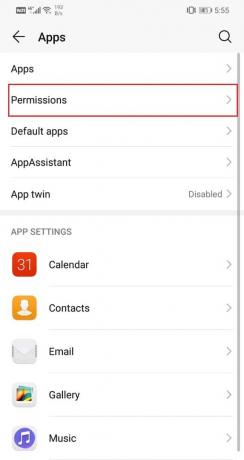
4. अब, पर टैप करें भंडारण विकल्प।
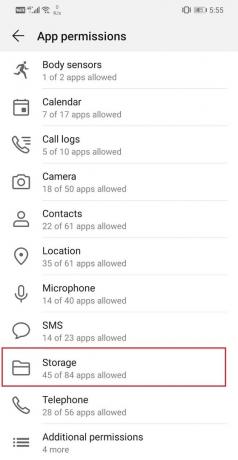
5. ऊपर दाईं ओर, आप पाएंगे मेनू विकल्प (तीन लंबवत बिंदु). उस पर क्लिक करें और "सिस्टम दिखाएं" चुनें।

6. अब, खोजें कैलेंडर संग्रहण तथा स्विच पर टॉगल करें इसके बगल में इसे सक्षम करने के लिए।
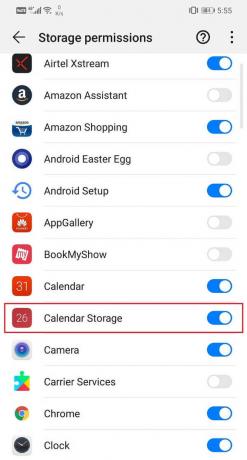
7. उसके बाद, Google कैलेंडर खोलें और देखें कि समस्या बनी रहती है या नहीं।
विधि 9: Google खाते को मैन्युअल रूप से सिंक करें
यदि अब तक चर्चा की गई सभी विधियों को आजमाने के बाद भी Google कैलेंडर सिंक नहीं होता है, तो आप अपने Google खाते को मैन्युअल रूप से सिंक करने का प्रयास कर सकते हैं। ऐसा करने से न केवल Google कैलेंडर बल्कि जीमेल जैसे अन्य ऐप भी सिंक हो जाएंगे। जैसा कि पहले उल्लेख किया गया है, Google कैलेंडर को समय-समय पर स्वचालित रूप से सिंक करने के लिए एक स्थिर इंटरनेट कनेक्शन की आवश्यकता होती है। हालांकि, अगर इंटरनेट कनेक्शन खराब और सीमित है, तो Google डेटा को बचाने के लिए सिंक को रोक देता है। इस तरह की स्थितियों में, केवल एक चीज जो आप कर सकते हैं वह है अपने Google खाते को मैन्युअल रूप से सिंक करना। कैसे देखने के लिए नीचे दिए गए चरणों का पालन करें:
1. को खोलो समायोजन आपके फोन पर।
2. अब, पर टैप करें उपयोगकर्ता और खाते विकल्प।
3. दी गई खातों की सूची से, चुनें गूगल.
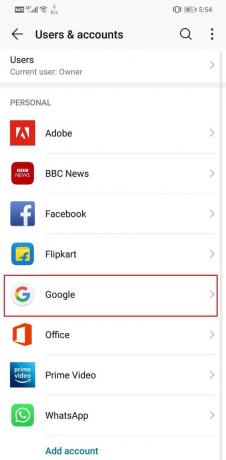
4. अब, पर क्लिक करें अभी सिंक करें बटन स्क्रीन के नीचे।

5. यह आपके Google खाते से जुड़े सभी ऐप्स को सिंक कर देगा।
6. अब, Google कैलेंडर खोलें और जांचें कि आपके ईवेंट अपडेट किए गए हैं या नहीं।
विधि 10: फ़ैक्टरी रीसेट करें
यह अंतिम उपाय है जिसे आप आजमा सकते हैं यदि उपरोक्त सभी तरीके विफल हो जाते हैं। यदि कुछ और काम नहीं करता है, तो आप अपने फ़ोन को फ़ैक्टरी सेटिंग्स पर रीसेट करने का प्रयास कर सकते हैं और देख सकते हैं कि क्या यह समस्या का समाधान करता है। फ़ैक्टरी रीसेट का विकल्प चुनने से आपके सभी ऐप्स, उनका डेटा और आपके फ़ोन से फ़ोटो, वीडियो और संगीत जैसे अन्य डेटा भी हट जाएंगे। इस कारण से, फ़ैक्टरी रीसेट पर जाने से पहले आपको एक बैकअप बनाना चाहिए। जब आप अपने फ़ोन को फ़ैक्टरी रीसेट करने का प्रयास करते हैं, तो अधिकांश फ़ोन आपको अपने डेटा का बैकअप लेने के लिए कहते हैं। आप बैकअप लेने के लिए इन-बिल्ट टूल का उपयोग कर सकते हैं या इसे मैन्युअल रूप से कर सकते हैं; चुनना आपको है।
1. के पास जाओ समायोजन आपके फोन का।
2. पर टैप करें प्रणाली टैब।

3. अब, यदि आपने पहले से अपने डेटा का बैकअप नहीं लिया है, तो Google ड्राइव पर अपना डेटा सहेजने के लिए अपने डेटा का बैकअप लें विकल्प पर क्लिक करें।
4. उसके बाद, पर क्लिक करें टैब रीसेट करें.
5. अब, पर क्लिक करें फ़ोन रीसेट करें विकल्प।

6. इसमे कुछ समय लगेगा। एक बार फ़ोन फिर से चालू हो जाने पर, Google कैलेंडर का पुन: उपयोग करने का प्रयास करें और देखें कि यह ठीक से काम करता है या नहीं।
अनुशंसित:
- Android पर विजेट लोड करने में समस्या ठीक करें
- एंड्रॉइड पर आउटलुक को सिंक नहीं करना ठीक करें
वह एक कवर है। हमें उम्मीद है कि इनमें से कम से कम एक तरीका मददगार था और आप करने में सक्षम थे Google कैलेंडर को Android समस्या पर समन्वयित न करना ठीक करें. Google कैलेंडर अत्यंत स्मार्ट और सहायक है, लेकिन कभी-कभी बग्गी अपडेट के कारण इसमें खराबी आ सकती है। यदि आप अभी समस्या को ठीक करने में सक्षम नहीं हैं, तो आप बग फिक्स के साथ एक नए अपडेट की प्रतीक्षा कर सकते हैं या समान सुविधाओं वाले कुछ अन्य तृतीय-पक्ष एप्लिकेशन डाउनलोड कर सकते हैं।



